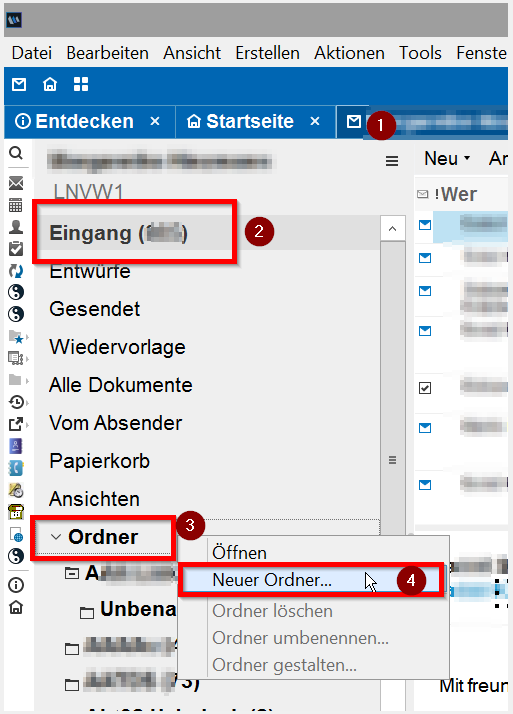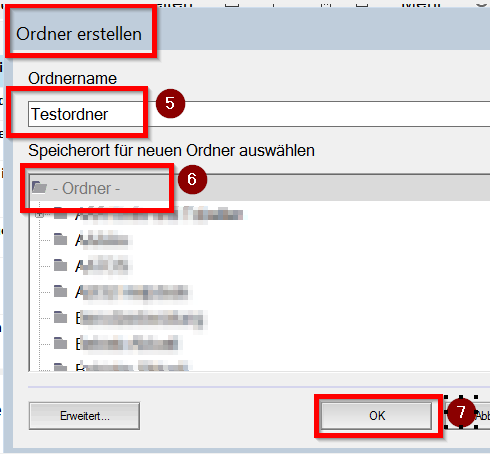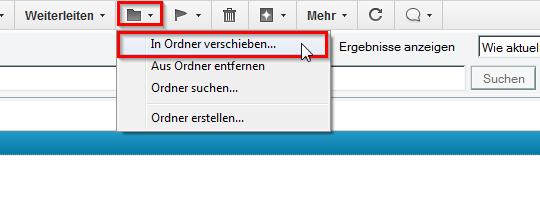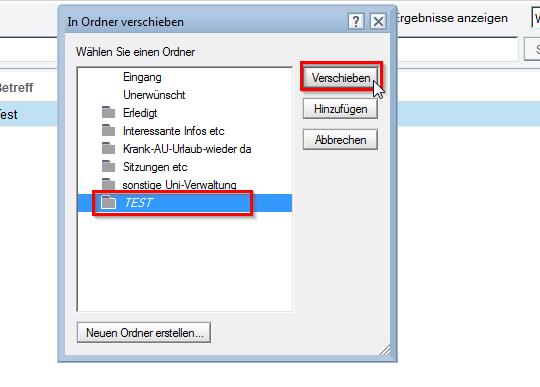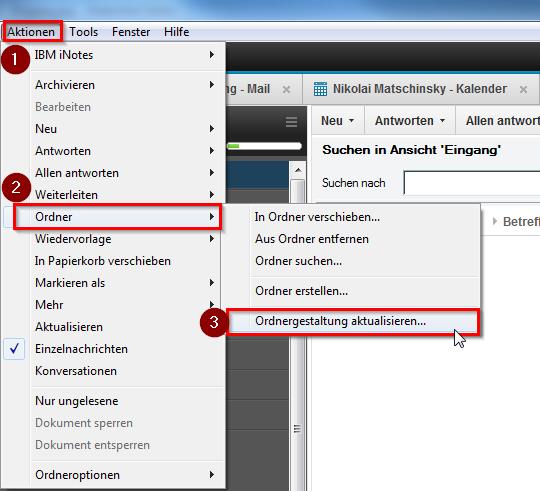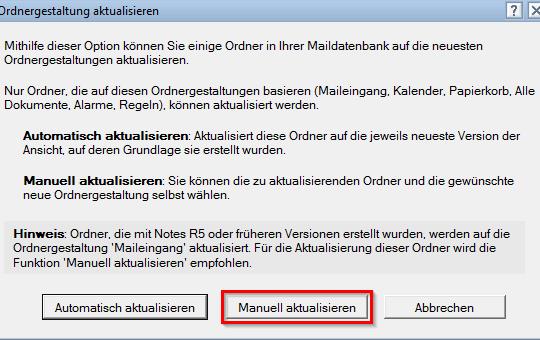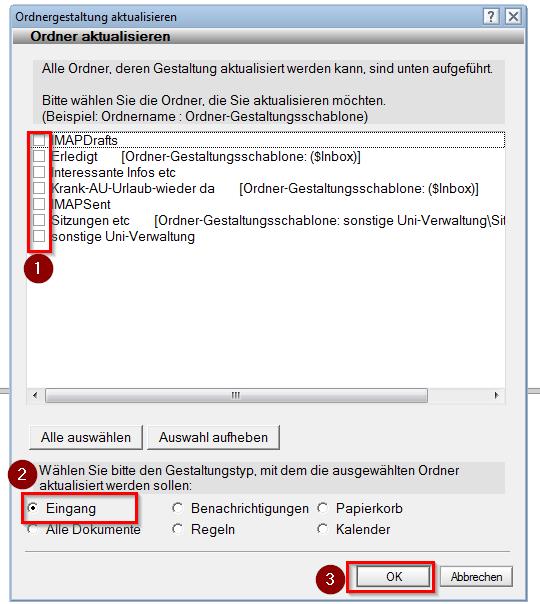Lotus Notes: Mail - Ordner
Mithilfe einer benutzerdefinierten Ordnerstruktur lassen sich die Inhalte der Maildatenbank bequem verwalten.
Ordner erstellen
Zusätzlich zu den Ordnern, die standardmäßig in der Maildatei enthalten sind, können Sie eigene Ordner erstellen, die im Navigationsfenster für Mail angezeigt werden.
1. Öffnen Sie Ihr persönliches - oder das Postfach auf, in dem Sie Ordner erstellen möchten (1) [Bild 1].
2. Markieren Sie in der rechten Menüleiste den gewünschten Ordnertyp, den Sie auf den neuen Ordner übertragen möchten. Zur Auswahl stehen: Eingang(empfohlen), Gesendet, Entwürfe, Papierkorb, etc. (2) [Bild 1].
Überspringen Sie diesen Schritt, wird von Notes der Style des zuletzt benutzten Ordner übernommen.
Hatten Sie beispielsweise zuletzt den Papierkorb Ordner oder den Ordner Gesendet benutzt, wird der neu erstellte Ordner dessen Eigenschaften aufweisen.
Wie Sie diese Einstellung nachträglich korrigieren können, erfahren Sie unter Ordnergestaltung aktualisieren
3. Drücken Sie in der rechten Menüleiste auf den Button “Ordner” mit der rechten Maustaste (3) und wählen Sie aus dem erscheinenden Kontextmenü “Neuer Ordner...” (4) aus [Bild 1].
5. Es öffnet sich das Fenster Ordner erstellen. Vergeben Sie den gewünschten Ordnernamen (siehe Regeln für das Erstellen von Ordnernamen).
6. Markieren Sie den Speicherort, unter dem der neu erstellte Ordner erscheinen soll.
7. Bestätigen Sie Ihre Eingaben mit OK.
Um Fehler zu vermeiden, sollten die Gesamtanzahl der Ordner unter 200 und die Tiefe der Unterordner möglichst begrenzt bleiben; bei den Ordnernamen empfiehlt es sich, auf Sonderzeichen (insbesondere Unterstriche und Kommata) zu verzichten.
Ordnerinhalte verwalten
E-Mails lassen durch Ziehen und Ablegen oder via Rechtsklick auf die gewünschte Mail mit der Funktion "In Ordner verschieben..." innerhalb der Ordnerstruktur verschieben. Bei gedrückter Strg-Taste können mehrere E-Mails zum Verschieben markiert werden.
Alternativ können Sie auch die folgende Option verwenden, klicken Sie auf die gewünschte Mail, wählen Sie das Ordnersymbol und dann "In Ordner verschieben...".
Ordner und E-Mails löschen
Das Löschen ganzer Ordner tilgt die darin befindlichen E-Mails nur aus der benutzerdefinierten Ordnerstruktur, nicht jedoch aus der Maildatenbank; deren Inhalte bleiben trotz einer benutzerdefinierten Ordnerverwaltung über "Alle Dokumente" abrufbar. Um E-Mails dauerhaft aus der Datenbank zu löschen, müssen sie aus "Alle Dokumente" mit der Entf-Del-Taste oder via Kontextmenü mit der Funktion "Löschen" getilgt werden. Bei gedrückter "Strg"-Taste lassen sich wiederum mehrere E-Mails für den Vorgang auswählen.
Ordnergestaltung aktualisieren
1. Wenn Sie die Ansicht eines Ordners in der Maildatenbank verändern möchten, so ist dies möglich, indem Sie zunächst die Maildatenbank öffnen.
2. Dort klicken Sie bitte den Button „Aktionen“ (1) und anschließend die zugehörigen Unterpunkte „Ordner“ (2) und „Ordnergestaltung aktualisieren“ (3) an [Bild 1].
3. Daraufhin öffnet sich das Fenster „Ordnergestaltung aktualisieren“, dort klicken Sie bitte auf Button „Manuell aktualisieren“ [Bild 2].
4. Bitte wählen Sie die zu verändernden Ordner aus (1) und wählen dann als Gestaltungstyp "Eingang" (2) [Bild 3].
5. Nachdem Sie auf den Button „OK“ geklickt haben wird das Fenster geschlossen.
Wenn Sie nun die Maildatenbank einmal schließen und anschließend erneut öffnen sollte die Gestaltung des ausgewählten Ordners Ihren Vorgaben entsprechend aktualisiert worden sein.
Aktuell:
Informationen zu Tools für kollaboratives Arbeiten im Homeoffice
Kontakt
Bei Fragen und für individuellen Support wenden Sie sich bitte an den
ITCC-Helpdesk